Sut i fewnosod llun o'r sganiwr yn neges e-bost Outlook?
Mae'n hawdd mewnosod y llun o'r cyfrifiadur i'r corff e-bost, ond os ydych chi am fewnosod y ddelwedd wedi'i sganio i e-bost yn gyflym ac yn uniongyrchol, sut allech chi wneud? Mewn gwirionedd, mae Microsoft Outlook 2007 a 2010 yn darparu swyddogaeth i chi fewnosod lluniau o sganiwr neu gamera yn neges e-bost Outlook. Yn y tiwtorial canlynol, byddwch yn dysgu sut i fewnosod lluniau o'r sganiwr neu'r camera yn neges e-bost Outlook.
Mewnosod llun o'r sganiwr gyda Microsoft Clip Organizer
- Awtomeiddio e-bostio gyda Auto CC / BCC, Auto Ymlaen gan reolau; anfon Ymateb Auto (Allan o'r Swyddfa) heb fod angen gweinydd cyfnewid...
- Cael nodiadau atgoffa fel Rhybudd BCC wrth ymateb i bawb tra'ch bod ar restr BCC, a Atgoffwch Wrth Ymlyniadau ar Goll am atodiadau anghofiedig...
- Gwella effeithlonrwydd e-bost gyda Ateb (Pawb) Gydag Atodiadau, Ychwanegu Cyfarchiad neu Dyddiad ac Amser yn Awtomatig i'r Llofnod neu'r Pwnc, Ateb E-byst Lluosog...
- Symleiddio e-bostio gyda E-byst Dwyn i gof, Offer Ymlyniad (Cywasgu Pawb, Auto Save All...), Tynnwch y Dyblygion, a Adroddiad Cyflym...
 Mewnosod llun o'r sganiwr gyda Microsoft Clip Organizer
Mewnosod llun o'r sganiwr gyda Microsoft Clip Organizer
Yn Outlook 2007 a 2010, gallwch storio'r delweddau wedi'u sganio yn uniongyrchol Trefnydd Clip Microsoft ac yna eu mewnosod yn y neges e-bost.
1. Agorwch y Trefnydd Clip Microsoft.
Yn Outlook 2007, crëwch neges e-bost newydd, ac yna cliciwch Mewnosod > Celf Clip. Gweler y screenshot:
Nodyn: Mae angen i chi fynd i mewn i'r corff e-bost i actifadu'r Celf Clip.
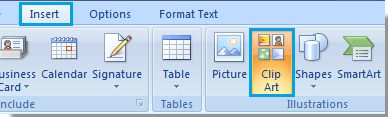
Pan fydd y Cwarel Clip Art arddangosfeydd ar ochr dde ffenestr Outlook, cliciwch Trefnu clipiau.

Yn Outlook 2010, mae'r Trefnu clipiau ei dynnu oddi ar y Clip cwarel Celf. Mae angen ichi ei agor trwy glicio dechrau > Mae'r holl Raglenni > Microsoft Office > Offer Microsoft Office 2010 > Trefnydd Clip Microsoft. Gweler y screenshot:

2. Yna y Ffefrynnau - Trefnydd Clip Microsoft deialog pops i fyny. Cliciwch Ffeil > Ychwanegu Clipiau at y Trefnydd > O'r Sganiwr neu'r Camera.

3. Yn y Mewnosod Llun o'r Sganiwr neu'r Camera deialog, dewiswch y sganiwr sydd ar gael o dan dyfais. Ac yna cliciwch Mewnosod botwm.
Nodyn: Dylech ddechrau gyda'ch sganiwr wedi'i baratoi a'r llun eisoes wedi'i leoli ar wydr y sganiwr.
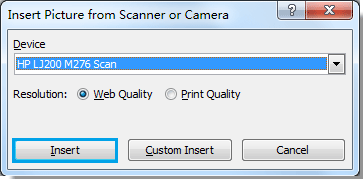
4. Nawr mae bar cynnydd yn dangos yng nghornel chwith isaf y dialog. Arhoswch nes bydd y bar cynnydd yn gorffen.

5. Ar ôl sganio tasg, yna ewch i mewn i'r sganiwr gyda chlicio arno, ac fe welwch y ddelwedd wedi'i sganio yn aros y tu mewn.

6. Nawr roedd y ddelwedd wedi'i sganio wedi'i storio yn y Trefnydd Clip Microsoft. Er mwyn dod o hyd iddo'n hawdd gan y Trefnydd, mae angen i chi roi rhai geiriau allweddol iddo. De-gliciwch y ddelwedd ac yna cliciwch Golygu Allweddeiriau o'r ddewislen clicio ar y dde.
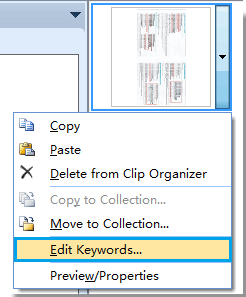
7. Yn y allweddeiriau deialog, teipiwch enw ar gyfer y Geiriad; ac yna dewiswch eiriau allweddol o dan Geiriau allweddol ar gyfer y clip cyfredol. O'r diwedd cliciwch OK botwm.

8. Nawr, dechreuwch fewnosod delwedd wedi'i sganio. Mewn ffenestr neges e-bost newydd, cliciwch Mewnosod > Celf Clip. Yn y Clip cwarel Celf, teipiwch yr enw rydych chi wedi'i gadw ar gyfer y Geiriad yn y cam 7 uchod yn y Chwilio am blwch testun, ac yna cliciwch Go. Yna bydd y ddelwedd yn cael ei rhestru yn y cwarel, cliciwch ddwywaith i'w mewnosod i'r corff e-bost.
Nodyn: Nid yw nodwedd Trefnydd Clip Microsoft bellach yn bodoli yn Outlook 2013.
Offer Cynhyrchiant Swyddfa Gorau
Kutools ar gyfer Rhagolwg - Dros 100 o Nodweddion Pwerus i Werthu Eich Outlook
🤖 Cynorthwy-ydd Post AI: E-byst pro ar unwaith gyda hud AI - un clic i atebion athrylith, tôn berffaith, meistrolaeth amlieithog. Trawsnewid e-bostio yn ddiymdrech! ...
📧 E-bostio Automation: Allan o'r Swyddfa (Ar gael ar gyfer POP ac IMAP) / Amserlen Anfon E-byst / Auto CC/BCC gan Reolau Wrth Anfon E-bost / Awto Ymlaen (Rheolau Uwch) / Auto Ychwanegu Cyfarchiad / Rhannwch E-byst Aml-Dderbynnydd yn Negeseuon Unigol yn Awtomatig ...
📨 Rheoli E-bost: Dwyn i gof E-byst yn Hawdd / Rhwystro E-byst Sgam gan Bynciau ac Eraill / Dileu E-byst Dyblyg / Chwilio Manwl / Cydgrynhoi Ffolderi ...
📁 Ymlyniadau Pro: Arbed Swp / Swp Datgysylltu / Cywasgu Swp / Auto Achub / Datgysylltiad Auto / Cywasgiad Auto ...
🌟 Rhyngwyneb Hud: 😊Mwy o Emojis Pretty a Cŵl / Rhowch hwb i'ch Cynhyrchiant Outlook gyda Golygfeydd Tabbed / Lleihau Outlook Yn lle Cau ...
???? Rhyfeddodau un clic: Ateb Pawb ag Ymlyniadau Dod i Mewn / E-byst Gwrth-Gwe-rwydo / 🕘Dangos Parth Amser yr Anfonwr ...
👩🏼🤝👩🏻 Cysylltiadau a Chalendr: Swp Ychwanegu Cysylltiadau O E-byst Dethol / Rhannwch Grŵp Cyswllt i Grwpiau Unigol / Dileu Atgoffa Pen-blwydd ...
Dros Nodweddion 100 Aros Eich Archwiliad! Cliciwch Yma i Ddarganfod Mwy.

